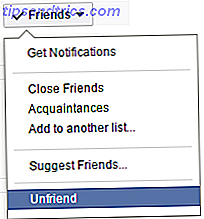Una delle modifiche più comuni apportate alla barra delle applicazioni di Windows 10 6 Barra delle applicazioni avanzate Tweaks per Windows 10 6 Barra delle applicazioni avanzata Tweaks per Windows 10 Windows 10 ha apportato numerose modifiche e la barra delle applicazioni non è stata risparmiata. Tuttavia, molte piccole modifiche possono migliorare la tua esperienza. Ti mostreremo come personalizzarlo alla perfezione. Per saperne di più è necessario cambiarlo da sempre visibile a nascosto automaticamente, in questo modo è possibile liberare più spazio sullo schermo e utilizzare la barra delle applicazioni solo quando ne hai bisogno (verrà visualizzato quando si passa il mouse sopra di esso).
Ma se sei su Windows 10, c'è un problema raro e frustrante che potrebbe comparire quando usi una barra delle applicazioni nascosta: a volte la funzionalità di nascondere automaticamente smette di funzionare senza motivo, di solito quando alcune app entrano in modalità a schermo intero .

Se ti sta succedendo, ci sono alcune soluzioni che puoi provare.
Metodo 1: in Windows 10, la barra delle applicazioni interrompe il nascondimento automatico quando un'app richiede la tua attenzione. Forse hai dei messaggi non letti in Skype, o forse uno dei tuoi download in Firefox è finito, o forse la tua app Postbox ha avuto un errore. Passa in rassegna e assicurati di non avere nuovi avvisi!
Metodo 2: Apri il Task Manager (ci sono molti modi per farlo) e vai alla scheda Processi, quindi cerca il processo chiamato Windows Explorer. Fare clic su di esso, quindi fare clic sul pulsante con l'etichetta Riavvia. Se la barra delle applicazioni è stata temporaneamente glitch, questo dovrebbe risolverlo.
Metodo 3: se la barra delle applicazioni continua a essere instabile, prova a sbloccare tutti gli elementi della barra delle applicazioni prima di ripeterli. Non funzionerà sempre, ma rimarrai sorpreso dalla frequenza con cui lo fa. Non sono sicuro del perché funzioni, ma è facile e abbastanza innocuo che potresti anche provarlo.
Abbiamo coperto le soluzioni per altri problemi della barra delle applicazioni di Windows 10 5 passaggi per risolvere i problemi della barra delle applicazioni di Windows 10 5 passaggi per risolvere i problemi della barra delle applicazioni di Windows 10 Quasi non si nota quanto sia utile finché non smette di funzionare. Risolvi la barra delle applicazioni di Windows 10 con queste cinque semplici correzioni agli errori comuni. Leggi di più, quindi se incontri altri problemi, controlla prima questo post.
Questo ha risolto il tuo comportamento di nascondere automaticamente la barra delle applicazioni? Se sei riuscito a risolverlo usando un altro metodo, faccelo sapere nei commenti!